Asus DSL-N12E User Manual
Browse online or download User Manual for Routers Asus DSL-N12E. Инструкция по эксплуатации Asus DSL-N12E
- Page / 62
- Table of contents
- BOOKMARKS
- DSL-N12E 1
- 11N беспроводной роутер 1
- Первое издание 2
- Ноябрь 011 2
- Содержание 3
- О руководстве 5
- Информация о продукте 7
- Аппаратные функции 8
- Индикаторы 9
- Задняя панель 10
- Нижняя панель 11
- Размещение 12
- Начало работы 13
- Глава : Начало работы 14
- Reset для отмены настроек 16
- Подключение сетевых клиентов 17
- Windows 2000 18
- Windows XP 19
- Windows Vista/7 20
- Конфигурация нескольких SSID 24
- Примечание: 26
- Конфигурация параметров DHCP 28
- Конфигурация WAN канала 30
- Конфигурация параметров ADSL 31
- Конфигурация параметров DNS 32
- Конфигурация параметров DDNS 33
- Конфигурация параметров ALG 37
- Конфигурация параметров UPnP 38
- Конфигурация параметров IGMP 39
- Обновление прошивки 42
- Устранение неисправностей 49
- Приложение 53
- CE Предупреждение 54
- IC уведомление 54
- GNU General Public License 54
- GNU GENERAL PUBLIC LICENSE 55
- DGT уведомление 59
- Меры безопасности 60
- Контактная информация ASUS 61
Summary of Contents
Руководство пользователяDSL-N12E11N беспроводной роутер
10Глава 1: Информация о беспроводном роутереЭлемент Описание1WPS кнопка Для включения функции WPS нажмите и удерживайте эту кнопку более пяти секунд.
11Глава 1: Информация о беспроводном роутереНижняя панельЭлемент Описание1Монтажные петлиИспользуются для крепления устройства на бетонной или деревян
1Глава 1: Информация о беспроводном роутереРазмещениеРоутер предназначен для установки на плоской поверхности, например шкаф или книжная полка. Устро
1Глава : Начало работыДоступ к веб-интерфейсу роутераДля доступа к веб-интерфейсу роутера:В адресной строке браузера введите 192.168.1.1.Введите имя
14Глава : Начало работыНа странице Step 2: Time Zone Setup установите флажок Enable для включения функции NTP и введите необходимую информа
15Глава : Начало работы На странице Step 3: WAN Interface Setup заполните необходимую информацию и нажмите Next. 4.На странице Step 4: WLAN Interface
16Глава : Начало работыНа странице Step 5: Configuration Saving нажмите Finish для сохранения настроек конфигурации. Нажмите Back для измен
17Глава : Подключение сетевых клиентов3Подключение сетевых клиентовУправление сетевыми клиентамиДля управления сетевыми клиентами вы должны иметь
18Глава : Подключение сетевых клиентовWindows 20001. Перейдите Пуск > Панель управления > Сетевые подключения. Щелкните правой кнопкой Подключ
19Глава : Подключение сетевых клиентовWindows XP1. Перейдите Пуск > Панель управления > Сетевые подключения. Щелкните правой кнопкой Подключен
Copyright © 2011 ASUSTeK Computer Inc. Все права защищены.Любая часть этого руководства, включая оборудование и программное обеспечение, описанные в
0Глава : Подключение сетевых клиентовWindows Vista/71. Нажмите Пуск > Панель управления > Сеть и Интернет > Центр управления сетями и общи
1Глава 4: Конфигурация через веб-интерфейс4Конфигурация через веб-интерфейсПримечания: • Для отображения клиентов, подключенных к беспроводной сети
Глава 4: Конфигурация через веб-интерфейсКонфигурация параметров безопасностиНа странице безопасности можно сконфигурировать параметры безопасности
Глава 4: Конфигурация через веб-интерфейсУправление доступом к беспроводной сетиНа странице управления доступом можно разрешить или запретить клиент
4Глава 4: Конфигурация через веб-интерфейсКонфигурация нескольких SSIDНа странице нескольких SSID можно включить или отключить виртуальные точк
5Глава 4: Конфигурация через веб-интерфейсКонфигурация дополнительных параметровНа странице дополнительных настроек можно настроить дополнительные па
6Глава 4: Конфигурация через веб-интерфейсПримечание:Убедитесь, что беспроводной адаптер поддерживает WPS.Настройка защищенного режима Wi-Fi (WPS)WPS
7Глава 4: Конфигурация через веб-интерфейсКонфигурация параметров локальной сети (LAN)На странице локальной сети можно сконфигурировать парамет
8Глава 4: Конфигурация через веб-интерфейсКонфигурация параметров DHCPНа странице DHCP можно сконфигурировать параметры DHCP.Для конфигурации парамет
9Глава 4: Конфигурация через веб-интерфейсКонфигурация статического IP для DHCPНа странице конфигурации статического IP при использовании DHCP можно
СодержаниеО руководстве ...5Информация о продуктеКо
0Глава 4: Конфигурация через веб-интерфейсКонфигурация параметров глобальной сети (WAN)На странице WAN можно сконфигурировать параметры глобальной се
1Глава 4: Конфигурация через веб-интерфейсДля конфигурации параметров WAN IP:В списке Type можно выбрать фиксированный IP или DHCP.В поле Local IP Ad
Глава 4: Конфигурация через веб-интерфейсНастройка параметров Интернет-службНа этой странице Вы можете настроить следующие Интернет-службы: DNS, Fir
Глава 4: Конфигурация через веб-интерфейсКонфигурация параметров DDNSНа странице DDNS (Dynamic DNS) можно сконфигурировать параметры DDNS от DDNS-пр
4Глава 4: Конфигурация через веб-интерфейсКонфигурация параметров брандмауэраНа странице брандмауэра можно сконфигурировать параметры безопасно
5Глава 4: Конфигурация через веб-интерфейсКонфигурация параметров MAC фильтраНа странице MAC-фильтра можно ограничить определенные типы входящих и ис
6Глава 4: Конфигурация через веб-интерфейсКонфигурация параметров для блокировки URLНа странице блокировки URL можно блокировать сайты на основе ключ
7Глава 4: Конфигурация через веб-интерфейсКонфигурация параметров ALGНа странице NAT ALG and Passthrough можно выбрать протоколы или приложения, кото
8Глава 4: Конфигурация через веб-интерфейсКонфигурация параметров UPnPНа странице конфигурации UPnP (Universal Plug и Play) можно получить дост
9Глава 4: Конфигурация через веб-интерфейсКонфигурация параметров IGMPНа странице IGMP (протокол управления групповыми рассылками) Proxy можн
4СодержаниеКонфигурация диагностических параметров ...47Проверка состояния беспроводного роутера и основных п
4040Глава 4: Конфигурация через веб-интерфейсНастройка дополнительных параметровНа странице дополнительных настроек можно настроить дополнительные пар
41Глава 4: Конфигурация через веб-интерфейсНастройка административных параметровНа странице администрирования можно восстановить настройки роутера по
4Глава 4: Конфигурация через веб-интерфейсОбновление прошивкиНа странице обновления прошивки можно обновить прошивку беспроводного роутера.ПРИ
4Глава 4: Конфигурация через веб-интерфейсРезервное копирование/Восстановление настроекНа странице резервного копирования/восстановления настроек
44Глава 4: Конфигурация через веб-интерфейсКонфигурация системного журналаНа странице настроек журнала можно включать или отключать функцию журнала, а
45Глава 4: Конфигурация через веб-интерфейсКонфигурация параметров учетной записи пользователяНа странице конфигурации учетных записей пользователей м
46Глава 4: Конфигурация через веб-интерфейсКонфигурация системного времениНа странице конфигурации системного времени можно настроить системное
47Глава 4: Конфигурация через веб-интерфейсКонфигурация диагностических параметровНа странице диагностики можно обнаружить, изолировать и устра
48Глава 4: Конфигурация через веб-интерфейсПроверка состояния беспроводного роутера и основных параметровНа странице состояния роутера можно просм
49Глава 6: Устранение неисправностей5Устранение неисправностейУстранение неисправностейЗдесь представлены решения неисправностей, которые могут встрет
5О руководствеВ этом руководстве находится информация, необходимая для установки и конфигурации роутера.Как организовано руководствоРуководство состои
50Глава 6: Устранение неисправностейПроблема Возможное решениеНевозможно подключиться к Интернет через адаптер беспроводной сети.• Поместите роутер б
51Глава 6: Устранение неисправностейПроблема Возможное решениеКак сбросить систему к настройкам по умолчанию?• С помощью острого предмета нажмите и у
5Глава 6: Устранение неисправностей
5ПриложениеУведомленияУтилизация и переработкаКомпания ASUS берет на себя обязательства по утилизации старого оборудования, исходя из принципов
54ПриложениеРазмещениеУстройство и его антенна не должны располагаться рядом с другими антеннами и передатчиками.Информация безопасностиДля со
55ПриложениеGNU GENERAL PUBLIC LICENSEVersion , June 1991Copyright (C) 1989, 1991 Free Software Foundation, Inc.59 Temple Place, Suite 0, Boston, M
56Приложение0. This License applies to any program or other work which contains a notice placed by the copyright holder saying it may be distributed
57Приложениеof derivative or collective works based on the Program. In addition, mere aggregation of another work not based on the Program with the P
58Приложение6. Each time you redistribute the Program (or any work based on the Program), the recipient automatically receives a license from the ori
5959Приложениеis copyrighted by the Free Software Foundation, write to the Free Software Foundation; we sometimes make exceptions for this. Our decisi
6Значки, используемые в руководстве ВНИМАНИЕ: Информация о действиях, которые могут привести к повреждению оборудования, потере данных и бытов
60ПриложениеМеры безопасностиДопустимый температурный диапазон: Этот роутер может использоваться при температуре воздуха в диапазоне от 5°C (41
61ПриложениеКонтактная информация ASUSASUSTeK COMPUTER INC. (Азия-Океания)Адрес 15 Li-Te Road, Peitou, Taipei, Taiwan 1159Сайт www.asus.com.tw
6ПриложениеПроизводитель:ASUSTeK Computer Inc.Тел: +886--894-447Адрес: No. 150, LI-TE RD., PEITOU, TAIPEI 11, TAIWANОфициальный представитель в Е
7Глава 1: Информация о беспроводном роутереКомплект поставкиПроверьте наличие следующих пунктов в комплекте. Беспроводной роутер DSL-N1E x1 Вн
8Глава 1: Информация о беспроводном роутересолнечных лучей.• Для предотвращения помех поместите устройство подальше от трансформаторов, мощных двигат
9Глава 1: Информация о беспроводном роутереИндикаторы Индикатор Состояние ОписаниеОткл Нет соединения или режим моста.Мигает Передача данных режиме ма
More documents for Routers Asus DSL-N12E


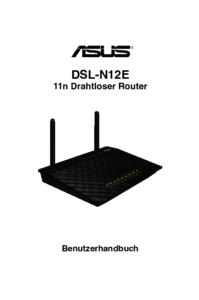






 (61 pages)
(61 pages) (77 pages)
(77 pages)




 (301 pages)
(301 pages)







Comments to this Manuals